电脑蓝牙图标消失如何找回?
28
2024-12-21
随着科技的不断发展,蓝牙耳机成为了越来越多人的选择。然而,许多人在将蓝牙耳机连接到台式电脑时常常遇到困难。本文将介绍一种简单的方法,帮助你轻松实现蓝牙耳机与台式电脑的连接。
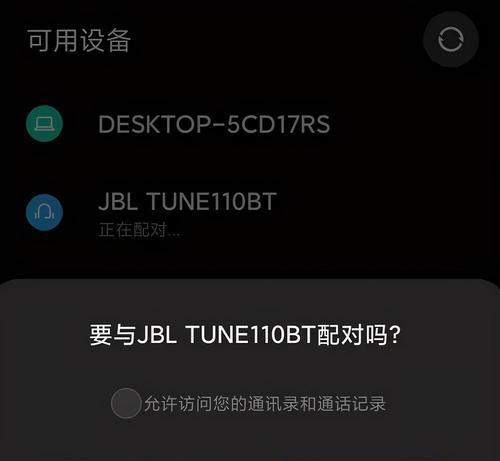
了解蓝牙耳机的类型与电脑的兼容性
在开始之前,首先需要了解你的蓝牙耳机类型以及你的台式电脑是否支持蓝牙功能。部分较旧的台式电脑可能没有内置蓝牙模块,这时你可以通过购买一个外置的蓝牙适配器来解决这个问题。
准备蓝牙耳机与台式电脑
确保你的蓝牙耳机已经充好电,并且开启了配对模式。同时,确保你的台式电脑已经打开并且处于正常工作状态。
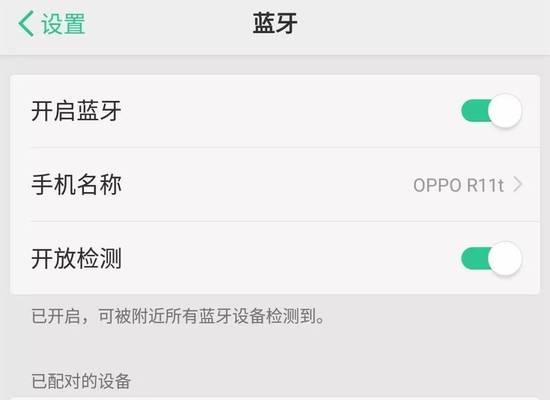
打开台式电脑的蓝牙功能
在操作系统中找到并点击蓝牙图标,选择“打开蓝牙”或类似的选项,以激活台式电脑的蓝牙功能。
进入蓝牙设置
在蓝牙设置界面中,点击“添加设备”或“扫描设备”等选项,以寻找附近的蓝牙设备。
配对蓝牙耳机
在扫描到蓝牙耳机后,点击它的名称以进行配对。如果需要输入配对码,根据蓝牙耳机说明书上的指示进行操作。

等待连接成功
一旦完成配对过程,等待一会儿,直到蓝牙耳机与台式电脑成功连接。
设置音频输出
在台式电脑上右键点击音量图标,选择“声音设置”或类似选项,进入音频设备设置界面。
选择蓝牙耳机作为音频输出设备
在音频设备设置界面中,选择你的蓝牙耳机作为默认的音频输出设备。
测试连接
播放一段音乐或视频,确保声音正常从蓝牙耳机输出,表示连接成功。
调整音量
根据个人需求,通过调整电脑的音量控制或蓝牙耳机上的音量按钮来调整音量大小。
断开连接
如果你想要断开蓝牙耳机与台式电脑的连接,可以在蓝牙设置界面中找到已连接的蓝牙耳机,点击“断开连接”或类似选项。
重新连接
如果你需要重新连接蓝牙耳机与台式电脑,只需进入蓝牙设置界面,找到已配对的蓝牙耳机,并点击“连接”或类似选项即可。
注意事项
1.确保蓝牙耳机与台式电脑之间没有障碍物,以保证信号的稳定性。
2.如遇到连接问题,可以尝试重启蓝牙设备或台式电脑,重新进行连接。
3.不同的操作系统可能在操作步骤上有所不同,请根据你的操作系统版本进行相应调整。
通过上述简单的步骤,你可以轻松地将蓝牙耳机连接到台式电脑上,享受无线音频带来的便利。确保你的蓝牙耳机处于配对模式,并按照系统提示进行操作,就能快速实现连接。
相关推荐
如果你还对蓝牙耳机的其他使用技巧感兴趣,可以阅读我们的其他相关文章,例如“如何连接蓝牙耳机到手机”或“蓝牙耳机的使用注意事项”,以帮助你更好地利用蓝牙耳机的功能。
版权声明:本文内容由互联网用户自发贡献,该文观点仅代表作者本人。本站仅提供信息存储空间服务,不拥有所有权,不承担相关法律责任。如发现本站有涉嫌抄袭侵权/违法违规的内容, 请发送邮件至 3561739510@qq.com 举报,一经查实,本站将立刻删除。